Ayer Google lanzó Chrome Remote Desktop para Android, una nueva alternativa que nos permite acceder de forma remota y segura a nuestro ordenador desde nuestros dispositivos móviles, siempre y cuando nuestro ordenador tenga Windows XP, Windows Server 2003 o versiones posteriores, o Mac OS X 10.6 o superior y nuestro dispositivo móvil tenga al menos Android 4.0.
La configuración del Escritorio remoto de Chrome a priori es sencilla, tan sólo tenemos que ser el administrador del equipo e instalar y configurar su respectiva extensión en el navegador Chrome de nuestro ordenador, pero actualmente no todo el mundo consigue habilitar con éxito el acceso remoto en su ordenador por un error que da en el proceso de configuración. A muchos usuarios de Windows les aparece el mensaje de error "No se ha podido iniciar el servicio remoto.", un fallo que veremos como se corrige (excepto Windows 7 Starter, Windows 7 Home Basic y Windows 7 Home Premium).
Habilitar conexiones remotas
Como decía antes, configurar el acceso remoto en nuestro ordenador en teoría es muy sencillo. Tan sólo tenemos que instalar la aplicación Escritorio remoto en el navegador Chrome de nuestro ordenador y una vez instalada abrirla para proceder a la configuración.
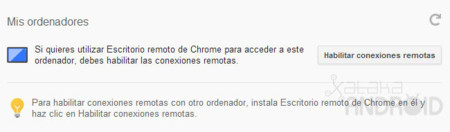
Para habilitar el acceso remoto a nuestro ordenador el primer paso que tenemos que realizar es pulsar el botón "Habilitar conexiones remotas" del apartado "Mis ordenadores".
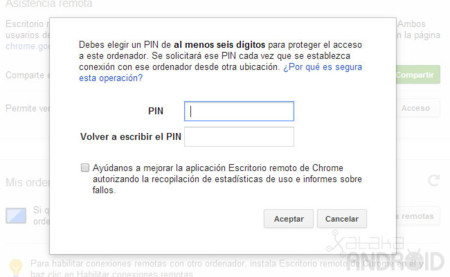
Nos pedirán que introduzcamos un PIN de al menos seis dígitos para proteger el acceso remoto de nuestro ordenador. Tras introducir el PIN seguramente tengamos que permitir que este programa realice cambios en el equipo. Si todo va perfecto se instalará Chrome Remote Host Service en nuestro ordenador. Si falla, nos mostrará el error y abortará la configuración.
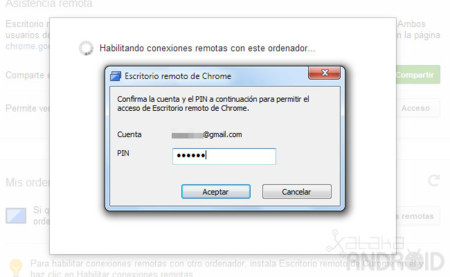
Si se instala el Chrome Remote Host Service en nuestro ordenador nos pedirá acto seguido que introduzcamos el PIN que hemos puesto antes para proteger el acceso a nuestro ordenador.
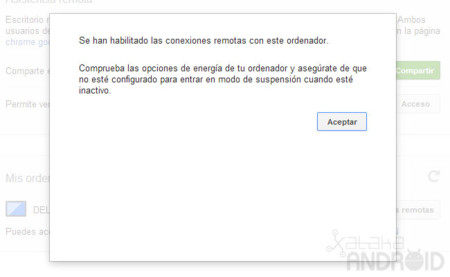
Una vez introducido el PIN ya se habrán habilitado correctamente las conexiones remotas a este ordenador, con lo que podremos usar ya la aplicación de Chrome Remote Desktop para Android para acceder al ordenador de forma remota desde nuestro dispositivo móvil.
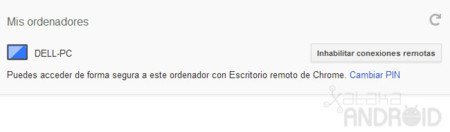
Solucionar problema
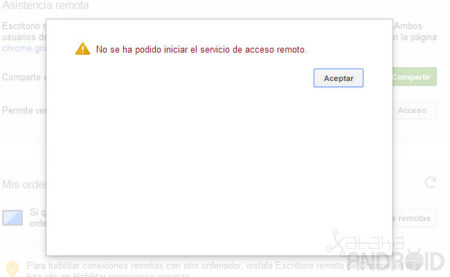
Si nos da el error "No se ha podido iniciar el servicio remoto." tendremos que hacer un apaño para corregirlo. Este fallo lo da la aplicación en la configuración porque entiende que no tenemos permisos de administrador del equipo, y este error lo da propia aplicación por una mala traducción. La aplicación de Escritorio remoto de Chrome mira si nuestro usuario es administrador en el grupo "Administrators" pero ese grupo no tiene porque existir en Windows configurado en español, ya que en la versión en español este grupo se llamada "Administradores".

Para corregir este fallo que espero que Google solucione pronto tan sólo tenemos que crear el grupo "Administrators" y añadir nuestro usuario. Para ello tenemos que acceder a Administración de equipos de Windows y crear un grupo nuevo dentro de carpeta "Grupos" de "Usuarios y grupos", le pondremos el nombre "Administrators" y añadiremos en miembros los usuarios que son administradores. La lista de usuarios administradores la podemos mirar en las propiedades del grupo "Administradores".
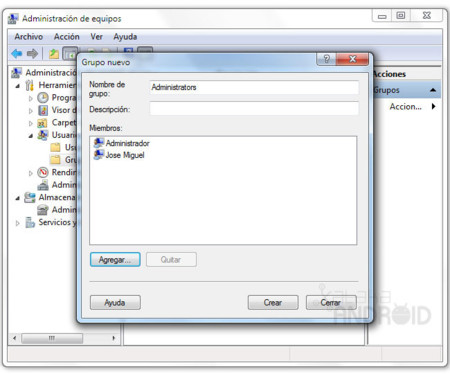
Una vez creado el grupo "Administrators" ya debería de poderse configurar correctamente el acceso remoto de nuestro ordenador.
Chrome Remote Desktop para Android
Si ya hemos podido habilitar el acceso remoto de nuestro ordenador ya tan sólo nos falta abrir Chrome Remote Desktop en nuestro dispositivo Android, pulsar en la lista sobre nuestro ordenador e introducir su PIN para poder acceder remotamente desde él, siempre y cuando ambos estén conectados a Internet.

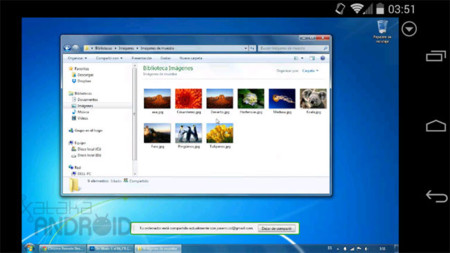
En Google Play | Chrome Remote Desktop En Chrome Web Store | Escritorio remoto de Chrome En Xataka Android | Chrome Remote Desktop para Android ya disponible





Ver 32 comentarios